Trong bối cảnh ngày càng nhiều người dùng kích hoạt chế độ tối (dark mode) trên các thiết bị của mình, đặc biệt với các ứng dụng có nhiều yếu tố màu trắng như Microsoft Excel, việc chuyển sang giao diện nền đen có thể giúp giảm đáng kể sự khó chịu cho mắt. Nếu bạn thường xuyên làm việc với bảng tính Excel, có đôi mắt nhạy cảm với ánh sáng, hoặc thường xuyên làm việc vào ban đêm, chế độ tối là một giải pháp hữu ích để bảo vệ thị lực và tăng sự thoải mái.
Trước tháng 1 năm 2025, khi chế độ tối toàn diện được triển khai cho Microsoft Excel trên Windows, người dùng chỉ có thể thay đổi chủ đề (theme) sang màu tối, nhưng chỉ có thanh ribbon và các menu chuyển sang màu đen. Tuy nhiên, hiện tại, bạn có thể biến mọi thứ thành màu tối – kể cả các ô tính trong bảng biểu của mình – mang lại trải nghiệm tối thực sự khi bạn tạo và chỉnh sửa bảng tính.
Tại thời điểm hiện tại (tháng 6 năm 2025), chế độ tối hoàn chỉnh chỉ khả dụng trong Excel 365 dành cho Windows. Nếu bạn chọn chủ đề tối trên Excel dành cho Mac hoặc trên ứng dụng Excel di động và máy tính bảng, chỉ có thanh ribbon và các menu chuyển sang màu tối, các ô tính sẽ vẫn giữ nguyên màu trắng.
Hướng Dẫn Kích Hoạt Chế Độ Tối Hoàn Chỉnh Cho Ô Tính Trong Excel
Để kích hoạt chế độ tối toàn diện bao gồm cả ô tính trong Microsoft Excel, bạn cần thực hiện hai bước chính.
Bước 1: Thay Đổi Chủ Đề Office Sang “Black”
Đầu tiên, hãy thay đổi chủ đề Office trong Microsoft Excel bằng cách mở cài đặt tài khoản của bạn ngay trong ứng dụng.
-
Nếu bạn mới mở Microsoft Excel: Nhấp vào mục “Account” (Tài khoản) ở góc dưới bên trái của màn hình chào mừng.
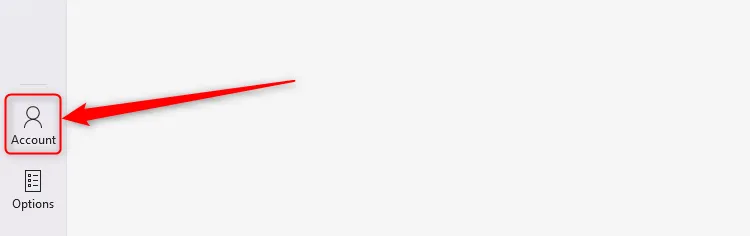 Mục Tài khoản trên màn hình chào mừng của Microsoft Excel để thiết lập chủ đề tối.
Mục Tài khoản trên màn hình chào mừng của Microsoft Excel để thiết lập chủ đề tối. -
Nếu bạn đã bắt đầu làm việc trên bảng tính: Nhấp vào “File” (Tệp) trên thanh ribbon, sau đó tìm nút “Account” ở vị trí tương tự như trên màn hình chào mừng.
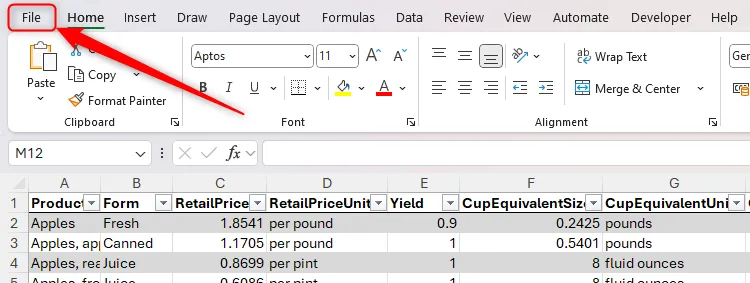 Thanh File menu trong Microsoft Excel để truy cập cài đặt tài khoản và chế độ tối.
Thanh File menu trong Microsoft Excel để truy cập cài đặt tài khoản và chế độ tối.
Tiếp theo, mở rộng menu thả xuống “Office Theme” (Chủ đề Office) và chọn “Black” (Đen).
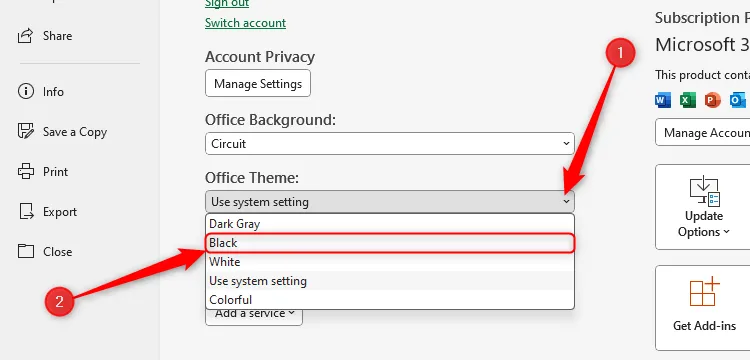 Chủ đề Office màu đen được chọn trong cài đặt tài khoản Excel.
Chủ đề Office màu đen được chọn trong cài đặt tài khoản Excel.
Ngay sau khi bạn chọn tùy chọn này, màn hình Tài khoản Excel sẽ chuyển sang màu đen.
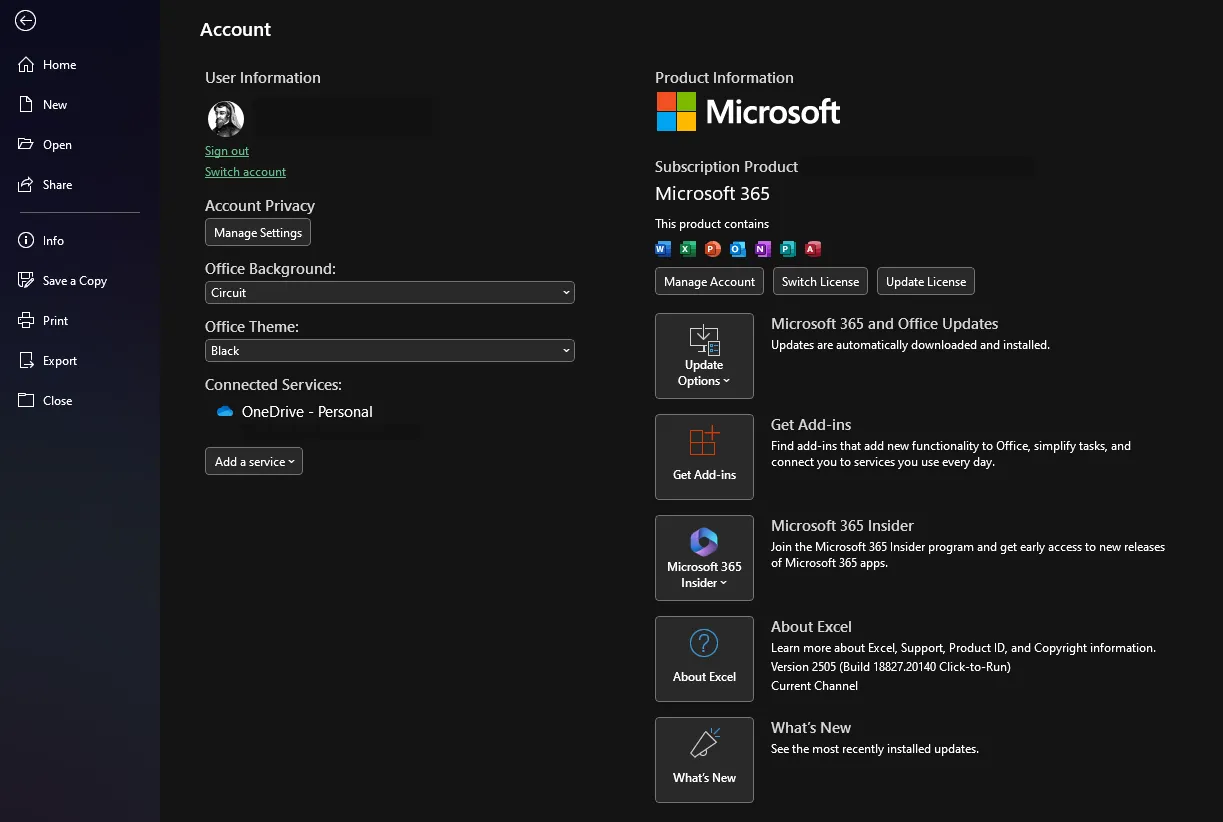 Trang tài khoản Microsoft Excel với chủ đề đen đã được chọn.
Trang tài khoản Microsoft Excel với chủ đề đen đã được chọn.
Bước 2: Kích Hoạt Chế Độ Tối Cho Ô Tính Bằng “Switch Modes”
Tuy nhiên, khi bạn mở chế độ xem bảng tính, theo mặc định, các ô vẫn sẽ có màu trắng. Điều này là do chủ đề đen có hai chế độ—chế độ sáng và chế độ tối—và bạn phải kích hoạt chế độ tối cho ô tính thông qua một bước bổ sung.
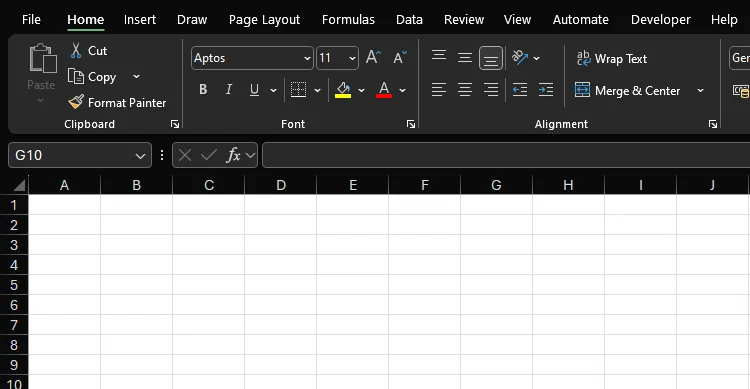 Bảng tính Excel với chế độ sáng trong chủ đề đen được kích hoạt, các ô vẫn trắng.
Bảng tính Excel với chế độ sáng trong chủ đề đen được kích hoạt, các ô vẫn trắng.
Để làm được điều này, hãy mở tab “View” (Xem) trên thanh ribbon, sau đó nhấp vào “Switch Modes” (Chuyển đổi Chế độ).
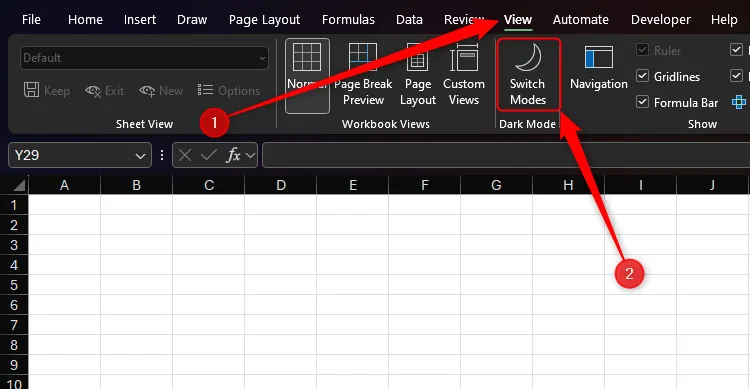 Biểu tượng Switch Modes trên tab View trong Microsoft Excel để chuyển đổi giữa chế độ sáng và tối cho ô tính.
Biểu tượng Switch Modes trên tab View trong Microsoft Excel để chuyển đổi giữa chế độ sáng và tối cho ô tính.
Bây giờ, các ô sẽ xuất hiện màu đen và bất kỳ dữ liệu màu đen nào cũng sẽ chuyển sang màu trắng để dễ nhìn.
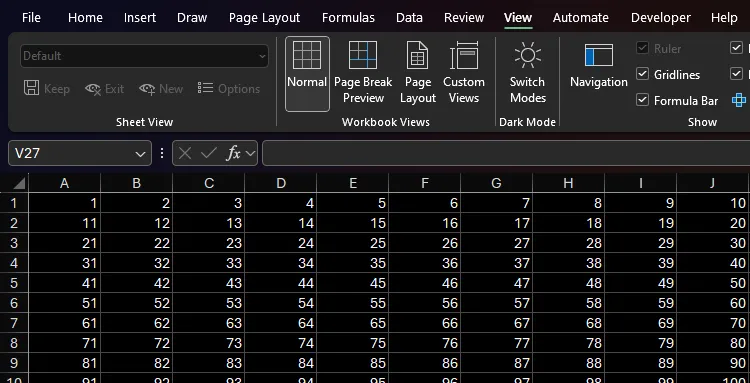 Bảng tính Excel hiển thị ở chế độ tối hoàn chỉnh, các ô và dữ liệu chuyển sang màu đen và trắng tương ứng.
Bảng tính Excel hiển thị ở chế độ tối hoàn chỉnh, các ô và dữ liệu chuyển sang màu đen và trắng tương ứng.
Hiểu Về Cách Đảo Ngược Màu Sắc Trong Chế Độ Tối
Có lẽ gây nhầm lẫn là nếu bạn tô bất kỳ ô nào màu đen, chúng sẽ thực sự chuyển sang màu trắng khi ở chế độ tối! Điều này là do chế độ tối là sự đảo ngược trực tiếp của chế độ sáng. Nói cách khác, các yếu tố tối chuyển thành sáng và các yếu tố sáng chuyển thành tối. Điều này không chỉ áp dụng cho màu đen và trắng – bạn hãy thử tô một ô màu xanh lam nhạt và xem nó sẽ chuyển thành màu xanh lam đậm như thế nào trong chế độ tối.
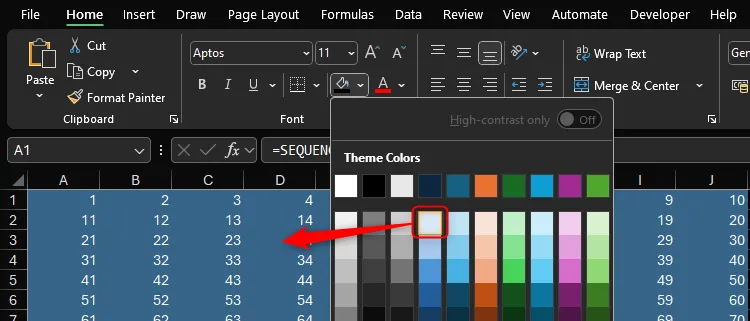 Một ô tính tô màu xanh lam nhạt trong Excel chuyển thành xanh lam đậm khi chế độ tối được kích hoạt.
Một ô tính tô màu xanh lam nhạt trong Excel chuyển thành xanh lam đậm khi chế độ tối được kích hoạt.
Lưu Ý Quan Trọng Về Chế Độ Tối Và In Ấn
Điều quan trọng cần lưu ý là cách mọi thứ xuất hiện trên màn hình của bạn trong chế độ tối sẽ không phản ánh cách chúng xuất hiện trên giấy khi bạn in. Bạn có thể kiểm tra điều này bằng cách mở chế độ xem trước khi in (Ctrl+P).
 Chế độ xem trước khi in trong Excel cho thấy màu sắc mặc định sẽ in ra giấy, không phải màu hiển thị trong chế độ tối.
Chế độ xem trước khi in trong Excel cho thấy màu sắc mặc định sẽ in ra giấy, không phải màu hiển thị trong chế độ tối.
Do đó, ngay cả khi bạn thích sử dụng chế độ tối để làm việc với bảng tính của mình, hãy chuyển về chế độ sáng trước khi in để đảm bảo mọi thứ xuất hiện đúng như dự định trên bản in.
Tối Ưu Hóa Trải Nghiệm: Thêm Nút Chuyển Đổi Chế Độ Vào Thanh Công Cụ Truy Cập Nhanh (QAT)
Để thuận tiện cho việc chuyển đổi giữa chế độ sáng và tối, bạn nên thêm nút “Switch Modes” vào Thanh công cụ truy cập nhanh (Quick Access Toolbar – QAT).
Để thực hiện điều này, hãy nhấp chuột phải vào “Switch Modes” trong tab “View” trên thanh ribbon, sau đó nhấp vào “Add To Quick Access Toolbar” (Thêm vào Thanh công cụ truy cập nhanh).
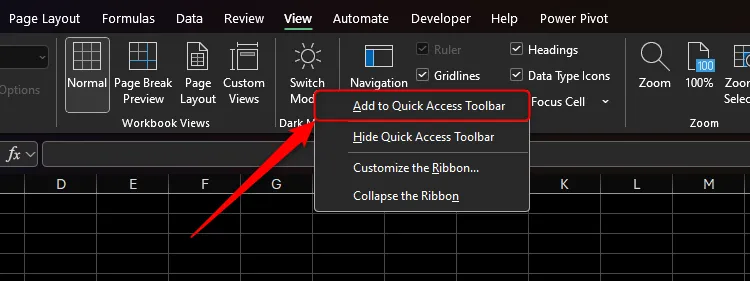 Tùy chọn Add To Quick Access Toolbar trên công cụ Switch Modes trong Excel để dễ dàng chuyển đổi chế độ tối.
Tùy chọn Add To Quick Access Toolbar trên công cụ Switch Modes trong Excel để dễ dàng chuyển đổi chế độ tối.
Bây giờ, một biểu tượng mặt trời hoặc mặt trăng sẽ xuất hiện trên QAT, tùy thuộc vào việc chế độ sáng hay tối đang được kích hoạt. Bạn có thể nhấp vào biểu tượng này để nhanh chóng chuyển đổi chế độ hiển thị của các ô tính trong bảng.
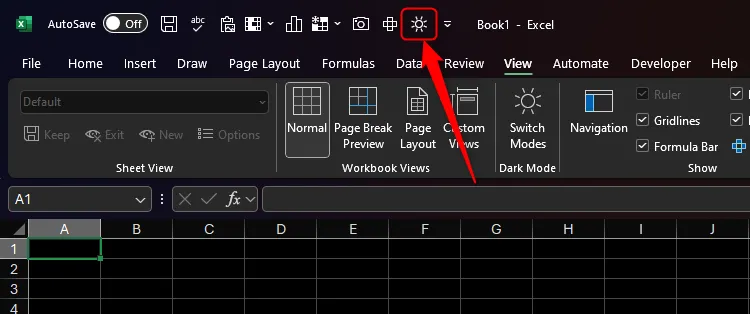 Biểu tượng chế độ sáng trên Thanh công cụ truy cập nhanh của Excel, cho phép chuyển đổi nhanh chế độ hiển thị.
Biểu tượng chế độ sáng trên Thanh công cụ truy cập nhanh của Excel, cho phép chuyển đổi nhanh chế độ hiển thị.
Nếu bạn không thấy QAT phía trên thanh ribbon, hãy nhấp chuột phải vào bất kỳ tab nào và chọn “Show Quick Access Toolbar” (Hiển thị Thanh công cụ truy cập nhanh).
Các Tùy Chọn Chủ Đề Office Khác Trong Excel
Ngoài chủ đề “Black” cho chế độ tối, bạn cũng có thể chọn các tùy chọn khác trong menu thả xuống “Office Theme”:
- Dark Gray (Xám đậm)
- White (Trắng)
- Use System Setting (Sử dụng cài đặt hệ thống)
- Colorful (Đầy màu sắc)
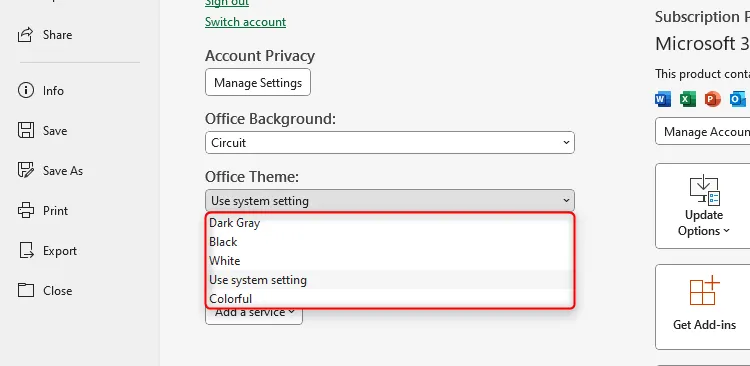 Các tùy chọn chủ đề Office khác nhau trong cài đặt tài khoản Excel.
Các tùy chọn chủ đề Office khác nhau trong cài đặt tài khoản Excel.
Tuy nhiên, tùy chọn để chuyển sang chế độ tối (với các ô đen)—cả thông qua tab “View” trên ribbon và QAT—chỉ khả dụng khi bạn chọn “Black” từ menu này. Nếu bạn chọn “Dark Gray”, “White” hoặc “Colorful”, điều này chỉ ảnh hưởng đến giao diện của thanh ribbon và các ô tính sẽ vẫn giữ nguyên màu trắng.
Nếu bạn chọn “Use System Setting” (Sử dụng cài đặt hệ thống), Excel sẽ sử dụng cùng chế độ với cài đặt Windows của bạn. Ví dụ, nếu hệ thống của bạn ở chế độ sáng, Excel sẽ hiển thị như khi bạn đã kích hoạt chủ đề trắng. Ngược lại, nếu hệ thống của bạn ở chế độ tối, Excel sẽ áp dụng chủ đề đen, với tùy chọn bật/tắt chế độ tối hoàn chỉnh thông qua ribbon hoặc QAT.
Cuối cùng, nhấp vào “Colorful” (Đầy màu sắc) sẽ thay đổi thanh ribbon sang màu nhấn của ứng dụng. Ví dụ, trong Excel, thanh ribbon sẽ chuyển sang màu xanh lá cây, và trong Word, nó sẽ chuyển sang màu xanh lam. Điều này giúp dễ dàng phân biệt giữa các chương trình Microsoft Office khác nhau nếu bạn mở nhiều ứng dụng cùng lúc.
Kết Luận
Kích hoạt chế độ tối toàn diện trong Microsoft Excel là một cách hiệu quả để cải thiện trải nghiệm làm việc, đặc biệt là giảm mỏi mắt và tăng sự thoải mái khi sử dụng máy tính trong thời gian dài hoặc trong môi trường thiếu sáng. Với các bước hướng dẫn chi tiết và khả năng tùy chỉnh linh hoạt, bạn có thể dễ dàng biến giao diện Excel của mình thành một không gian làm việc thân thiện với mắt hơn. Hãy thử áp dụng các hướng dẫn trên và chia sẻ trải nghiệm của bạn trong phần bình luận bên dưới!